Configurar las opciones de directiva de Microsoft Edge en dispositivos Windows
Use este artículo como guía para establecer la configuración de directivas de Microsoft Edge en dispositivos Windows. Si no ha configurado Microsoft Edge, consulte la guía de configuración de Microsoft Edge.
Nota
El servicio de administración de Microsoft Edge, una herramienta de administración dedicada y simplificada en el Centro de administración de Microsoft 365, se está implementando ahora. Más información.
Introducción a la configuración de directivas en Windows
Puedes usar los objetos de directiva de grupo (GPO) para configurar las opciones de directiva en Microsoft Edge y las actualizaciones de Microsoft Edge administradas en todas las versiones de Windows. También puede configurar directivas a través del Registro para:
- Dispositivos Windows unidos a un dominio de Microsoft Active Directory (AD)
- instancias de Windows 10 Pro o Enterprise inscritas para la administración de dispositivos en Microsoft Intune
Para configurar Microsoft Edge con objetos de directiva de grupo, instale plantillas administrativas que agreguen reglas y opciones de configuración para Microsoft Edge al almacén central de directivas de grupo en el dominio de Active Directory. Como alternativa, agregue estas reglas y opciones a la carpeta de plantillas Definición de directiva en equipos individuales y, a continuación, configure las directivas específicas que desea establecer.
Puedes usar la directiva de grupo Active Directory para configurar las opciones de directiva de Microsoft Edge si prefieres administrar la directiva a nivel de dominio. Este enfoque le permite administrar la configuración de directiva de manera global. Puede dirigir diferentes configuraciones de directiva a unidades organizativas específicas o usar filtros WMI para aplicar la configuración solo a los usuarios o equipos devueltos por una consulta determinada. Para configurar directivas en equipos individuales, puede usar Editor de directivas de grupo local en el equipo de destino. Este enfoque le permite aplicar la configuración de directiva que solo afecta al dispositivo local.
Microsoft Edge admite tanto las directivas obligatorias como las recomendadas. Las directivas obligatorias invalidan las preferencias del usuario e impiden que el usuario cambie la configuración de la directiva. Las directivas recomendadas proporcionan una configuración predeterminada que el usuario puede invalidar. La mayoría de las directivas solo son obligatorias, pero hay un subconjunto de directivas que son obligatorias y recomendadas. Si se establecen ambas versiones de una directiva, la configuración obligatoria tendrá prioridad. Una directiva recomendada solo se hace efectiva cuando el usuario no ha modificado la configuración.
Sugerencia
Puedes usar Microsoft Intune para configurar las opciones de la directiva de Microsoft Edge. Para obtener más información, consulta Configurar Microsoft Edge con Microsoft Intune.
Existen dos plantillas administrativas para Microsoft Edge. Ambas se pueden aplicar con herramientas de administración de directivas de grupo comunes, como el Editor de directivas de grupo local para aplicaciones en un equipo individual, o bien la Consola de administración de directivas de grupo para redes de dominio de Microsoft Windows. Estas plantillas son:
- msedge. admx para configurar las opciones de Microsoft Edge
- msedgeupdate.admx para administrar las actualizaciones de Microsoft Edge
En los pasos siguientes, se describe cómo instalar, configurar y probar las plantillas de Microsoft Edge.
1. Descarga e instala la plantilla administrativa de Microsoft Edge
Si deseas configurar las opciones de directiva de Microsoft Edge en Active Directory, descarga los archivos en una ubicación de red a la que puedas acceder desde un controlador de dominio o una estación de trabajo con las Herramientas de administración remota del servidor (RSAT) instaladas. Para configurar en un equipo individual, descarga los archivos en ese equipo.
Cuando agregas los archivos de plantilla administrativa a la ubicación adecuada, la configuración de directiva de Microsoft Edge está disponible inmediatamente en el Editor de directivas de grupo.
Ve a la página de aterrizaje de Microsoft Edge Enterprise para descargar el archivo de plantillas de directiva de Microsoft Edge y extrae el contenido.
Agregar la plantilla administrativa a Active Directory
En un controlador de dominio o una estación de trabajo con RSAT, ve a la carpeta PolicyDefinition (también conocida como Almacén central) en cualquier controlador de dominio de tu dominio. Para versiones anteriores de Windows Server, es posible que tengas que crear la carpeta PolicyDefinition. Para obtener más información, consulta Cómo crear y administrar el almacén central de plantillas administrativas de directivas de grupo en Windows.
Abre MicrosoftEdgePolicyTemplates y ve a windows>admx.
Copia el archivo msedge.admx en la carpeta PolicyDefinition. (Ejemplo: %systemroot%\sysvol\domain\policies\PolicyDefinitions)
En la carpeta admx, abre la carpeta de idioma apropiada. Por ejemplo, si está en Estados Unidos, abra la carpeta en-US .
Copia el archivo msedge.adml en la carpeta de idioma correspondiente de la carpeta PolicyDefinition. Si no existe, crea la carpeta. (Ejemplo: %systemroot%\sysvol\domain\policies\PolicyDefinitions\EN-US)
Si tu dominio tiene más de un controlador de dominio, los nuevos archivos ADMX se replicarán en ellos en el siguiente intervalo de replicación del dominio.
Para confirmar que los archivos se hayan cargado correctamente, abre el Editor de administración de directivas de grupo desde las herramientas administrativas de Windows y expande Configuración de equipo>Directivas>Plantillas administrativas>Microsoft Edge. Deberían aparecer ver uno o varios nodos de Microsoft Edge, como se muestra a continuación.
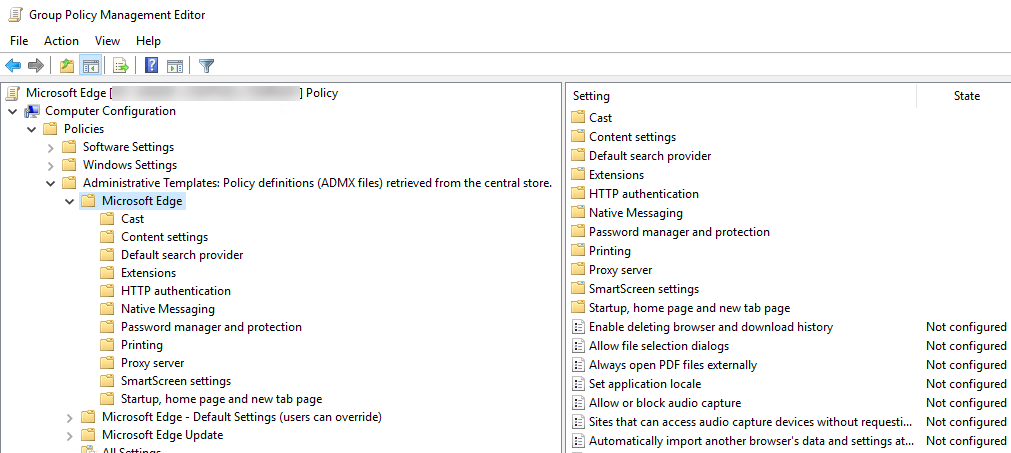
Agregar la plantilla administrativa a un equipo individual
- En el equipo de destino, abre MicrosoftEdgePolicyTemplates y ve a windows>admx.
- Copia el archivo msedge.admx en la carpeta de plantillas Definición de directivas. (Ejemplo: C:\Windows\PolicyDefinitions)
- En la carpeta admx, abre la carpeta de idioma apropiada. Por ejemplo, si está en Estados Unidos, abra la carpeta en-US .
- Copia el archivo msedge.adml en la carpeta de idioma correspondiente de la carpeta de definición de directivas. (Ejemplo: C:\Windows\PolicyDefinitions\en-US)
- Para confirmar que los archivos se hayan cargado correctamente, abre Editor de directivas de grupo local directamente (tecla Windows + R y escribe gpedit.msc), o abre MMC y carga el complemento de Editor de directivas de grupo local. Si se produce un error, normalmente se debe a que los archivos están en una ubicación incorrecta.
2. Establece directivas obligatorias o recomendadas
Puedes establecer directivas obligatorias o recomendadas para configurar Microsoft Edge con el Editor de directivas de grupo para equipos Active Directory y individuales. Puedes aplicar la configuración de directivas a la Configuración del equipo o a la Configuración de usuario seleccionando el nodo apropiado como se describe a continuación.
Para configurar una directiva obligatoria, abra el Editor de directivas de grupo y vaya a Directivas (Configuración del equipo o Configuración de usuario)>>Plantillas> administrativasde Microsoft Edge.
Para configurar una directiva recomendada, abra el Editor de directivas de grupo y vaya a Directivas (Configuración del equipo o Configuración de usuario)>>Plantillas> administrativasMicrosoft Edge: configuración predeterminada (los usuarios pueden invalidar).
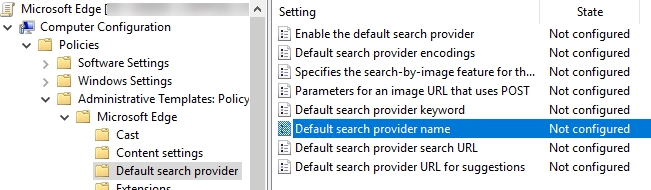
3. Prueba las directivas
En un dispositivo cliente de destino, abre Microsoft Edge y ve a edge://policy para ver todas las directivas que se aplican. Si aplicaste la configuración de directiva en el equipo local, las directivas deberían aparecer inmediatamente. Es posible que tengas que cerrar y volver a abrir Microsoft Edge si estaba abierto mientras estabas configurando las opciones de directiva.
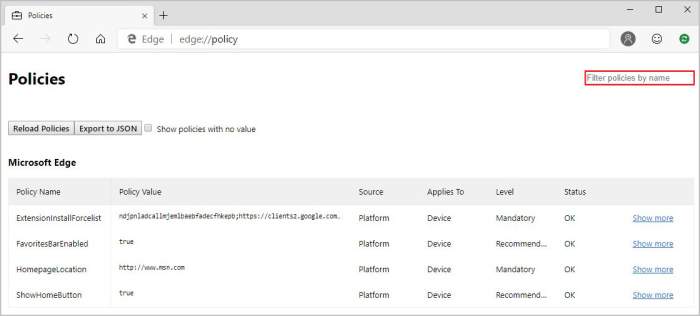
Para la configuración de directiva de grupo de Active Directory, la configuración de directiva se envía a los equipos del dominio a intervalos regulares definidos por el administrador de dominio. Es posible que los equipos de destino no reciban actualizaciones de directivas de manera inmediata. Si quieres actualizar manualmente la configuración de la directiva de grupo de Active Directory en un equipo de destino, ejecuta el siguiente comando desde un símbolo del sistema o sesión de PowerShell en el equipo de destino:
gpupdate /force
Es posible que tengas que cerrar y volver a abrir Microsoft Edge para que aparezcan las nuevas directivas.
También puedes usar REGEDIT.exe en un equipo de destino para ver la configuración del Registro que almacena la configuración de directiva de grupo. Esta configuración de directiva se encuentra en la ruta del Registro HKLM\SOFTWARE\Policies\Microsoft\Edge.